Как да приложите прозрачност към SVG

Научете как да приложите прозрачност към SVG графики в Illustrator. Разгледайте как да извеждате SVG с прозрачен фон и да прилагате ефекти на прозрачност.
Преди да направите корекции на изображението, погледнете хистограмата на изображението , която показва тоналните стойности на изображението, за да прецените дали изображението има достатъчно детайли, за да създаде висококачествено изображение. Във Photoshop CS5 изберете Window→Histogram, за да покажете панела Histogram.
Колкото по-голям е диапазонът от стойности в хистограмата, толкова по-голям е детайлът. Коригирането на лоши изображения без много информация може да бъде трудно, ако не и невъзможно. Панелът на хистограмата също така показва общото разпределение на сенките, средните тонове и светлините, за да ви помогне да определите кои тонални корекции са необходими.
Пълната хистограма показва плавен преход от един нюанс в друг на изображението. Когато хистограмата е разпръсната и има пропуски в нея, изображението прескача твърде бързо от един нюанс в друг, създавайки постеризиран ефект. Постеризацията е ефект, който намалява тоналните стойности до ограничено количество, създавайки по-определен диапазон от стойности от един нюанс до друг.
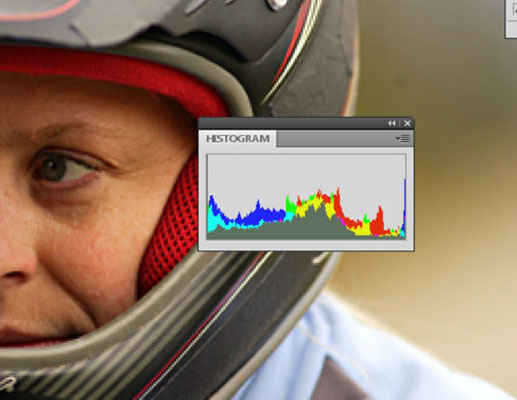
Хистограма, показваща плавни преходи от един цвят към друг.
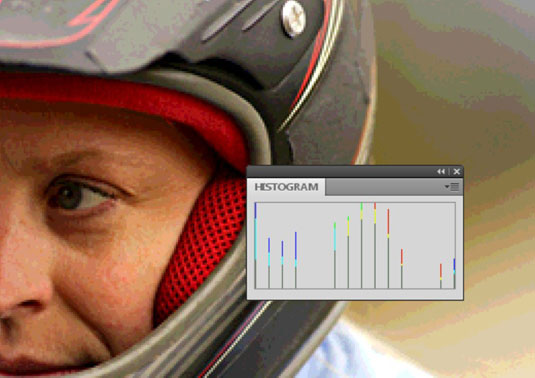
Хистограма, показваща липса на гладкост в градацията на цвета.
Ако имате лоша хистограма, препоръчваме да сканирате повторно или да заснемете изображението. Уверете се, че вашият скенер е настроен за максимален брой цветове.
Ако имате добра хистограма за начало, запазете я така, като не се забърквате с множество инструменти за корекция на тона. Повечето професионалисти използват функцията Curves - и това е всичко. Криви (изберете Image→Adjustments→Curves) настройва нивата (яркост и контраст) и цветовия баланс, всичко това в една стъпка.
Ако се появи икона за предупреждение, докато правите корекции, щракнете двукратно някъде върху хистограмата, за да опресните дисплея.
Не се паникьосвайте, ако хистограмата ви е разбита докрай наляво или надясно. Лентите на хистограмата представляват тонални стойности. Можете да разделите типовете изображения, въз основа на техните стойности, на три ключови типа:
Висок ключ : Изключително светло изображение. Информацията се избутва надясно в хистограмата. Корекцията на цветовете трябва да се обработва малко по-различно, за да запазят тези изображения светлинния вид.

Изображението с висок ключ е светло изображение.
Нисък ключ : Изключително тъмно изображение. Информацията се избутва наляво в хистограмата. Този тип изображение е трудно за сканиране на скенери от нисък клас, тъй като тъмните зони са склонни да се смесват с малка дефиниция.

Изображението с нисък ключ е тъмно изображение.
Среден ключ : Типично изображение с пълна гама от нюанси. Тези изображения са най-често срещаните и най-лесни за работа.

Типично изображение с пълен диапазон от стойности е средно ключово изображение.
Научете как да приложите прозрачност към SVG графики в Illustrator. Разгледайте как да извеждате SVG с прозрачен фон и да прилагате ефекти на прозрачност.
След като импортирате изображенията си в Adobe XD, нямате голям контрол за редактиране, но можете да преоразмерявате и завъртате изображенията точно както бихте направили всяка друга форма. Можете също така лесно да закръглите ъглите на импортирано изображение с помощта на ъгловите приспособления. Маскиране на вашите изображения Чрез дефиниране на затворена форма […]
Когато имате текст във вашия Adobe XD проект, можете да започнете да променяте свойствата на текста. Тези свойства включват семейство шрифтове, размер на шрифта, тегло на шрифта, подравняване, разстояние между символите (кернинг и проследяване), разстояние между редовете (водещо), запълване, граница (черта), сянка (падаща сянка) и размазване на фона. Така че нека разгледаме как се прилагат тези свойства. Относно четливостта и шрифта […]
Точно както в Adobe Illustrator, монтажните табла на Photoshop предоставят възможност за изграждане на отделни страници или екрани в рамките на един документ. Това може да бъде особено полезно, ако създавате екрани за мобилно приложение или малка брошура. Можете да мислите за монтажна област като специален тип група слоеве, създадена с помощта на панела Слоеве. Неговото […]
Много от инструментите, които намирате в панела InDesign Tools, се използват за рисуване на линии и форми на страница, така че имате няколко различни начина за създаване на интересни чертежи за вашите публикации. Можете да създавате всичко от основни форми до сложни чертежи в InDesign, вместо да се налага да използвате програма за рисуване като […]
Опаковането на текст в Adobe Illustrator CC не е същото като опаковането на подарък – по-лесно е! Обвиването на текст принуждава текста да се обвива около графика, както е показано на тази фигура. Тази функция може да добави малко креативност към всяко парче. Графиката принуждава текста да се обвие около нея. Първо, създайте […]
Когато проектирате в Adobe Illustrator CC, често се нуждаете от форма с точен размер (например 2 x 3 инча). След като създадете форма, най-добрият начин да я преоразмерите до точни измервания е да използвате панела Transform, показан на тази фигура. Изберете обекта и след това изберете Window→Transform to […]
Можете да използвате InDesign за създаване и модифициране на графики с QR код. QR кодовете са форма на баркод, който може да съхранява информация като думи, числа, URL адреси или други форми на данни. Потребителят сканира QR кода, използвайки своята камера и софтуер на устройство, като смартфон, и софтуерът използва […]
Може да има момент, когато имате нужда от нова снимка, за да изглеждате стара. Photoshop CS6 ви покрие. Черно-бялата фотография е по-ново явление, отколкото си мислите. Дагеротипите и други ранни снимки често имат кафеникав или синкав оттенък. Можете да създавате свои собствени шедьоври в тон на сепия. Тонизираните снимки могат да създадат […]
Използвайки функцията Live Paint в Adobe Creative Suite 5 (Adobe CS5) Illustrator, можете да създадете желаното от вас изображение и да запълните региони с цвят. Кофата на Live Paint автоматично открива региони, съставени от независими пресичащи се пътеки, и ги запълва съответно. Боята в даден регион остава жива и тече автоматично, ако има […]







